Das TUT könnt Ihr hier finden:
Obrigado Neusa por me permitir traduzir estes maravilhosos tutoriais !!!
Fazendo Arte
...... und eine Personen- eine Deco- und eine Hintergrundtube.
Ich arbeite mit PSP X8 - dieses TUT kann aber problemlos mit allen anderen Versionen gebastelt werden.
Wenn bei Bild - Größe ändern nicht dazu geschrieben wird immer ohne Haken bei Größe aller Ebenen anpassen.
Einstellen - Schärfe - Scharfzeichnen wird nicht extra erwähnt - nach persönlichem Ermessen.VG Farbe = Vordergrundfarbe, HG = Hintergrundfarbe.
Das Auswahlwerkzeug (K) wird immer mit der Taste M deaktiviert.
Benötigte Filter :
Flaming Pear - Flood
AAA Frames - Foto Frame
Die meisten Filter könnten HIER geladen werden !!!
Öffne die Tuben und eine transparente Ebene - Größe 800 x 600 Pixel.
Kopiere die Auswahl in den Auswahl- die Textur Beanoid in den Texturenordner.
Stelle die VG Farbe auf eine dunkle und die HG Farbe auf eine helle Farbe.
Erstelle diesen rechteckigen Farbverlauf :
Punkt 1:
Aktiviere die Ebene - mit dem Farbverlauf füllen.
Ebene duplizieren - Mischmodus auf Hartes Licht - Zusammenfassen - Sichtbare zusammenfassen.
Zusammenfassen - Sichtbare zusammenfassen.
Punkt 2:
Auswahl - Auswahl laden aus Datei - lade diese Auswahl :
Den Entf Button drücken - Auswahl aufheben.
Effekte - Textureffekte - Textur - suche die Textur Beanoid :
Effekte - 3D Effekte - Schlagschatten :
Punkt 3:
Neue Rasterebene - ganz nach unten im Ebenenmanager schieben - ändere den Farbverlauf auf Linear - 0 - 0 - die Ebene damit füllen.
Aktiviere die obere Ebene - Effekte - 3D Effekte - Schlagschatten - wie eingestellt.
Punkt 4:
Neue Rasterebene - kopiere die Hintergrundtube - Auswahl - Auswahl alles - Bearbeiten - in eine Auswahl einfügen - Auswahl aufheben.
Einstellen - Unschärfe - Strahlenförmige Unschärfe :
Nach oben an den Rand schieben - Effekte - Kanteneffekte - Stark nachzeichnen.
Ebene duplizieren - Bild - Spiegeln - Vertikal - Ebene nach unten an den Rand schieben.
Zusammenfassen - Nach unten zusammenfassen - so sieht es jetzt aus :
Punkt 5:
Die Ebene eine Ebene tiefer im Ebenenmanager schieben.
Effekte - Plugins - Flaming Pear - Flood :
Bearbeiten - als neue Ebene einfügen (Hintergrundtube ) - Größe anpassen - in der Mitte zurecht schieben.
Punkt 6:
Aktiviere die oberste Ebene - kopiere die Tube deco_NCN - als neue Ebene einfügen.
Eventuell kolorieren - Bild - Frei drehen :
Aktiviere das Auswahlwerkzeug (K) - die Ebene nach links und rechts an den Rand ziehen.
Effekte - Verzerrungseffekte - Welle :
Mischmodus auf Luminanz (Vorversion) - Effekte - Kanteneffekte - Stark nachzeichnen.
Effekte - 3D Effekte - Schlagschatten - wie eingestellt.
Punkt 7:
Kopiere die Personentube - als neue Ebene einfügen - Größe anpassen - nach links schieben.
Einen Schlagschatten nach Geschmack zufügen - eventuell Effekte - Plugins - Flaming Pear - Flood - wie eingestellt nur den Horizon Wert je nach Tube einstellen.
Punkt 8:
Kopiere die Decotube - als neue Ebene einfügen - Größe anpassen - nach rechts schieben.
Mischmodus auf Luminanz (Vorversion) - einen Schlagschatten nach Geschmack zufügen.
Punkt 9:
Bild - Rand hinzufügen - 3 Pixel - Symmetrisch - HG Farbe.
Bild - Rand hinzufügen - 3 Pixel - Symmetrisch - HG Farbe.
Punkt 10:
Bild - Rand hinzufügen - 30 Pixel - Symmetrisch - alternative Farbe.
Ändere den Farbverlauf auf diese Werte :
Mit dem Zauberstab in den letzten Rand klicken - mit dem Farbverlauf füllen.
Ich habe noch Einstellen - Unschärfe - Gaußsche Unschärfe - Radius 15 zugefügt.
Effekte - Plugins - AAA Frames - Foto Frame - Standardeinstellung - nur Width auf 10 stellen.
Auswahl umkehren - Effekte - 3D Effekte - Schlagschatten - wie eingestellt - nur den letzten Wert auf 50 stellen.
Auswahl aufheben.
Punkt 11:
Bild - Rand hinzufügen - 3 Pixel - Symmetrisch - HG Farbe.
Bild - Rand hinzufügen - 3 Pixel - Symmetrisch - HG Farbe.
Füge noch Dein WZ, das © des Künstlers ein und speichere das Bild als jpg Datei ab !!!
Diese wunderschönen Bilder wurden in der PSP-Dreamcatcher-TUT-Tester Google Gruppe - getestet - vielen lieben Dank dafür !!!
Barbara
Gritli
Roadrunners
Roadrunners









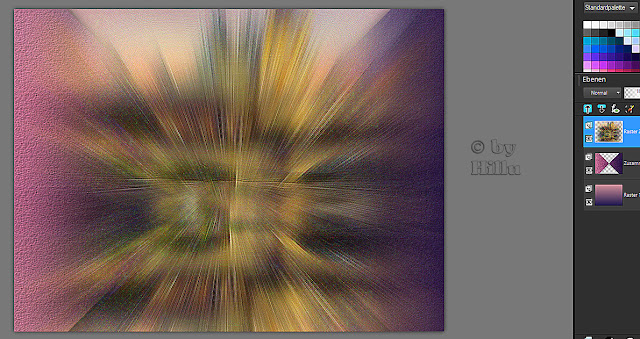








Keine Kommentare:
Kommentar veröffentlichen